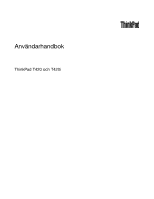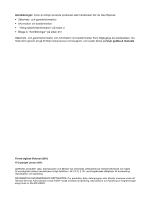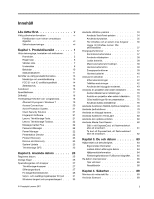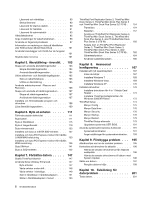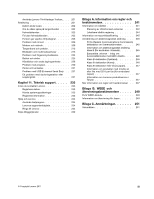Lenovo ThinkPad T420 (Swedish) User Guide - Page 3
Innehåll, Läs detta först, Kapitel 1. Produktöversikt, Kapitel 2. Använda datorn
 |
View all Lenovo ThinkPad T420 manuals
Add to My Manuals
Save this manual to your list of manuals |
Page 3 highlights
Innehåll Läs detta först v Viktig säkerhetsinformation vi Förhållanden som kräver omedelbara åtgärder vii Säkerhetsanvisningar vii Kapitel 1. Produktöversikt 1 Hitta datorreglage, kontakter och indikatorer . . . . 1 Framsidan 2 Höger sida 5 Vänster sida 7 Undersidan 8 Baksidan 10 Statusindikatorer 11 Så hittar du viktig produktinformation. . . . . . 13 Maskintyp och modellmärkning 13 FCC ID- och IC-certifieringsetikett . . . . . 14 Äkthetsbevis 15 Funktioner 16 Specifikationer 17 Driftmilj 18 ThinkVantage-tekniker och -programvara . . . . 18 Åtkomst till program i Windows 7 . . . . . 19 Access Connections 20 Active Protection System 21 Client Security Solution 21 Fingerprint Software 21 Lenovo ThinkVantage Tools 21 Lenovo ThinkVantage Toolbox 22 Message Center Plus 22 Password Manager 22 Power Manager 22 Presentation Director 22 Product Recovery 23 Rescue and Recovery 23 System Update 23 ThinkVantage GPS 23 Kapitel 2. Använda datorn 25 Registrera datorn 25 Vanliga frågor 25 Specialtangenter och knappar 27 ThinkVantage-knappen 27 Siffertangentbord 27 Fn-tangentkombinationer 28 Volym- och avstängningsknappar för ljud . . 31 Windows-tangent och programtangent . . . 33 © Copyright Lenovo 2011 Använda UltraNav-pekdon 33 Använda TrackPoint-pekdon 34 Använda styrplattan 35 Hur UltraNav och en extern mus fungerar . . 36 Lägga till UltraNav-ikonen från aktivitetsfältet 37 Energisparfunktioner 37 Kontrollera batteristatus 37 Använda nätadaptern 38 Ladda batteriet 38 Maximera batteriets livslängd 38 Hantera batteriström 39 Energisparfunktioner 39 Hantera batteriet 40 Ansluta till nätverket 41 Ethernetanslutningar 42 Trådlösa anslutningar 42 Använda det inbyggda modemet. . . . . . 49 Använda en projektor eller extern bildskärm . . . 70 Ändra bildskärmens inställningar 70 Ansluta en projektor eller extern bildskärm . . 72 Göra inställningar för en presentation . . . . 76 Använda dubbla bildskärmar 76 Använda funktionen NVIDIA Optimus Graphics . . 78 Använda ljudfunktioner 78 Använda en inbyggd kamera 79 Använda funktionen ThinkLight 80 Använda den optiska enheten 80 Använda Media Card Reader 80 Sätt in ett ExpressCard, ett flashmediekort eller ett smartkort 81 Ta bort ett ExpressCard, ett flashmediekort eller ett smartkort 82 Kapitel 3. Du och datorn 83 Hjälpmedel och bekvämlighet 83 Ergonomisk information 83 Justera datorn efter egna behov 84 Hjälpmedelsinformation 84 Förstoringsfunktionen FullScreen Magnifier. . 85 Ha datorn med på resor 86 Tips vid resor 86 Resetillbehör 86 Kapitel 4. Säkerhet 89 Montera ett mekaniskt lås 89 Använda lösenord 89 i